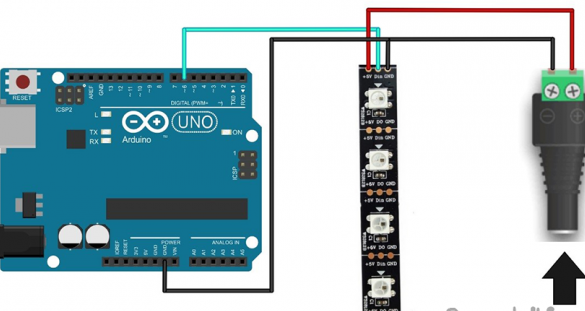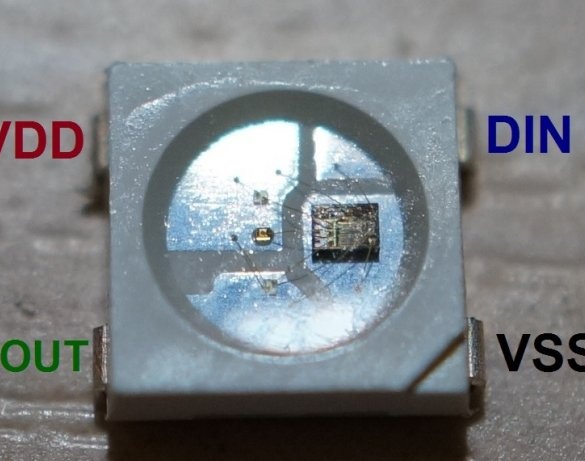Guten Tag oder Nacht, so jemand. Heute werde ich Anweisungen geben, wie man ein kleines Nachtlicht macht. Basis ist ein matter Diffusor aus einer durchgebrannten LED-Lampe. Und drinnen setzen wir Arduino Pro Mini und SW2812 LEDs. Ich werde nur eine Skizze veröffentlichen, aber es kann viele Optionen für Farben oder Transfusionen geben. Beginnen wir wie immer mit der Liste der notwendigen:
- Diffusor von LED-Lampe, Sockel E27
- 5V Stromversorgung
- Arduino Pro Mini 5V
- USB-TTL (zum Hochladen einer Skizze auf Arduino)
- WS2812 LEDs
- Dünner Kunststoff
- Doppelseitiges Klebeband
- Das Aufladen über das Telefon ist nicht erforderlich, funktioniert aber
- Lötkolben
- Drähte
- Lot, Kolophonium
- Heißklebepistole
Schritt 1. Den Fall machen.
Für den Anfang brauchen wir einen Diffusor. Wir nehmen die LED-Lampe mit dem E27-Sockel. Es ist natürlich besser, eine Glühbirne zu nehmen, die bereits funktioniert hat:

Mit einer Hand halten wir die Glühbirne an der Kappe und dem Kunststoffgehäuse, mit der anderen nehmen wir sie am Diffusor und zerbrechen die Glühbirne. Der Diffusor sollte sich leicht vom Körper entfernen lassen, da er nur auf dem Dichtmittel ruht:

Jetzt müssen wir eine Basis schaffen, auf die wir die LEDs kleben werden. Nehmen Sie dazu einen dünnen Kunststoff, eine Abdeckung aus einem Kunststoffordner ist geeignet. Jetzt messen wir den Innendurchmesser des Landelochs des Diffusors und müssen auch die Tiefe des Diffusors messen. Wir fahren mit der Herstellung der Grundlagen fort. Es hat die Form eines Zylinders, dessen Durchmesser 5 mm kleiner sein sollte als der Innendurchmesser der Bohrung des Diffusors. Und die Höhe ist 7 mm geringer als die Tiefe des Diffusors. Es sollte ungefähr so aussehen:
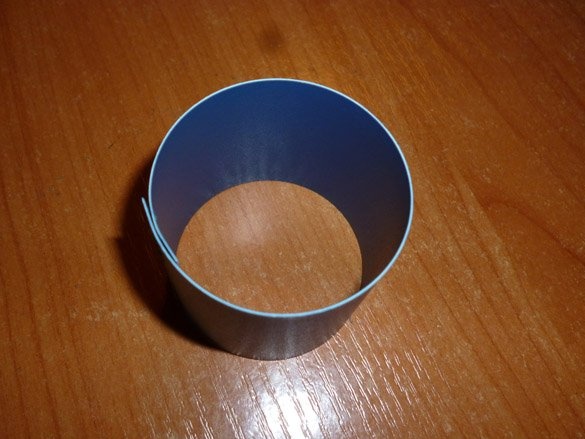
Als nächstes machen wir eine Abdeckung aus demselben Kunststoff und kleben sie auf den Zylinder:
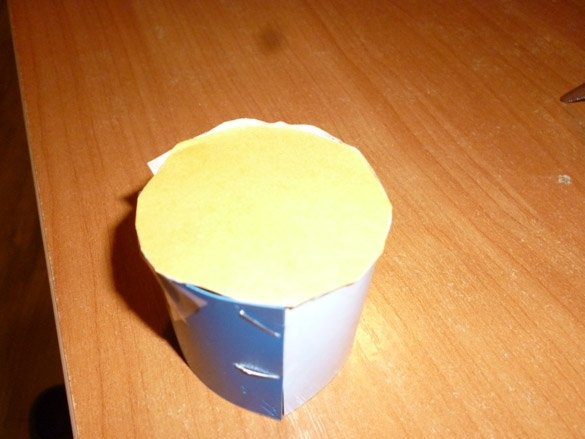
Hier beenden wir.
Schritt 2. Elektrik.
Wie ich bereits sagte, wird der Controller der Arduino Pro Mini sein, eine Version, die mit 5 Volt betrieben wird. Der LED-Streifen wird ganz einfach angeschlossen. Dazu müssen Sie den + 5V-Kontakt mit dem Plus der 5-Volt-Stromversorgung und den GND mit dem Minus verbinden. DIN-Pin (Eingang) mit Pin 6 des Arduino verbinden. Der Bandanschluss kann nach Belieben in der Skizze geändert werden. Arduino wird mit demselben Netzteil betrieben. Da wir ein stabilisiertes Netzteil verwenden, verbinden wir das Plus vom Netzteil mit dem 5-V-Pin des Arduino. Das Minus-Netzteil muss an das GND Arduino angeschlossen werden. Das Schema ist wie folgt:
Eine LED verbraucht also bei maximaler Helligkeit aller drei Farben 60 mA. Ich passe 25, also stellt sich heraus:
25 x 60 mA = 1500 mA = 1,5 A.
Das heißt, ich benötige ein 5 V, 1,5 A Netzteil.Dies ist die maximale Stromstärke, die erreicht wird, wenn alle LEDs im Modus für maximale Helligkeit aller drei Farben eingeschaltet sind.
Wenn Sie interessiert sind, können Sie alle Spezifikationen im Datenblatt lesen:
Online-Datei anzeigen:
Als Stromversorgung nehmen wir die alte Ladung aus dem Telefon. Das Netzteil muss auf 5 Volt eingestellt sein. Berechnen Sie in Bezug auf die Leistung, wie viele LEDs Sie einsetzen:

Wir schneiden den Stecker ab und löten die Drähte direkt auf das Band. Vergessen Sie nicht, die Polarität mit einem Tester oder Multimeter zu überprüfen. Sie sollten auch Kabel ziehen, um das Arduino mit Strom zu versorgen. Und das Signaldraht vom Band zum Arduino.
Am Boden des Zylinders machen wir einen Schlitz, um die Kontakte des Bandes mit den gelöteten Drähten im Inneren zu überspringen:

Ich habe das Ende des Bandes mit Drähten in den Schlitz gesteckt, wir befestigen es mit Heißkleber. Als nächstes kleben Sie die Lena in einem Kreis, heben Sie sie leicht an, so dass eine Spirale aus Klebeband entsteht. Wir kleben das Klebeband auch auf die Oberseite des Zylinders, die Anzahl der Dioden hängt vom Durchmesser ab, ich habe maximal zwei diagonal oben angeordnete LEDs, und so hängen die Kontakte herunter:

Wenn Sie dasselbe getan haben, seien Sie nicht verärgert, schneiden Sie einfach das Klebeband an den Kanten ab und löten Sie die Drähte direkt an die LEDs. Kontakt WS2812:
Achten Sie darauf, dass der LED-Streifen am WS2812B eine Richtung hat, einerseits (Anfang oder Eingang) DIN-, + 5V-, GND-Kontakte hat. Und andererseits (Ende oder Ausgang) DO, + 5V, GND. Wenn Sie direkt an die LEDs löten, überprüfen Sie die Position der Kontakte und konzentrieren Sie sich dabei auf den Schlüssel (Eckschnitt). Um die Installation zu vereinfachen, sind auf dem Band Pfeile gezeichnet, die die Richtung angeben. Achten Sie besonders auf den Übergang nach oben, es stellt sich eine sehr scharfe Biegung heraus, es ist wahrscheinlich, dass das Band bricht. Ich habe es so verstanden:


Von oben wurde es direkt auf die LEDs gelötet:

Und in der Mitte eine zweite Ebene, noch ein paar LEDs:

Und für Zuverlässigkeit füllen Sie die Drähte mit Heißkleber:

Jetzt setzen wir unseren Zylinder mit LEDs in die Kugel der Glühbirne ein. Mit Schmelzkleber fixieren wir den Zylinder in der Kugel im Kreis:

Vergessen Sie nicht, einen Steckplatz für die Ausgabe des Stromkabels zu erstellen:

Schritt 3. Vorbereitung der Umgebung und Firmware.
Zum Herunterladen der Skizze (oder Firmware) verwenden wir die Arduino IDE. Laden Sie die neueste Version vom offiziellen herunter und installieren Sie sie.
Als Nächstes müssen Sie die Bibliothek für die Arbeit mit WS2812 von Adafruit NeoPixel-master hinzufügen:
Laden Sie dazu zuerst das Archiv herunter. Dann packen Sie dieses Archiv aus. Und wir verschieben die entpackten Dateien in den Ordner "Bibliotheken", der sich in dem Ordner befindet, in dem die Arduino IDE installiert ist. Kann einfacher gemacht werden. Starten Sie die Arduino IDE. Entpacken Sie das heruntergeladene Archiv nicht. Wählen Sie direkt in der Arduino IDE den Menüpunkt Sketch - Connect Library. Wählen Sie ganz oben in der Dropdown-Liste das Element ".Zip-Bibliothek hinzufügen" aus. Ein Dialogfeld sollte angezeigt werden. Als nächstes wählen wir unsere Bibliothek Adafruit_NeoPixel-master aus. Das Warten hat sich ein wenig gelohnt. Öffnen Sie erneut den Menüpunkt Skizze - Bibliothek verbinden. Ganz unten in der Dropdown-Liste sehen Sie eine neue Bibliothek. Durch Neustart der Arduino IDE kann die Bibliothek verwendet werden.
Laden Sie meine Skizze herunter:
Es bleibt die Skizze in Arduino zu füllen. Wir verwenden den Arduino Pro Mini. Diese Version des beliebten Arduino hat keinen USB-TTL-Chip auf der Platine. Um mit dem Computer zu kommunizieren und die Skizze hochzuladen, müssen Sie daher eine separate USB-TTL verwenden. Verbindung wie folgt:
Arduino - USB-TTL
RX (P0) - TX
TX (P1) - RX
GND - GND
Die USB-TTL-Stromversorgung erfolgt über den USB-Anschluss des Computers. Arduino kann über USB-TLL mit Strom versorgt werden oder eine externe Stromquelle verwenden. Die Hauptsache ist, dass der GND USB-TTL Pin und der Arduino verbunden sind. Am häufigsten wird USB-TTL ohne DTR-Pin angeboten. Der DTR-Pin muss mit dem Reset Arduino verbunden sein, damit er vor dem Laden der Skizze automatisch neu gestartet werden kann. Wenn Sie, wie meine, diese Schlussfolgerung nicht haben, müssen Sie vor dem Hochladen der Skizze manuell neu starten. Wir verhalten uns so: Wir verbinden alles gemäß dem oben beschriebenen Schema, öffnen die Arduino IDE, öffnen die heruntergeladene Skizze, drücken die Schaltfläche - Herunterladen - und sehen, was unten geschrieben steht. Während die "Kompilierung" läuft, tun wir nichts, wir warten nur darauf, dass das Wort "Laden" erscheint, wir müssen die Reset-Taste auf dem Arduino drücken.Wenn es nicht bequem ist, eine Taste auf der Karte zu drücken, können Sie eine Taste anzeigen, die mit GND und Reset verbunden ist. Oder bringen Sie die Drähte einfach zu den gleichen Schlussfolgerungen und schließen Sie sie zum richtigen Zeitpunkt.
Ich möchte sagen, dass es viele Möglichkeiten gibt, das Nachtlicht zu beleuchten. Ich habe nur wenige in die Skizze geschrieben, die mir selbst gefallen hat. Sie können die Skizze nach Belieben bearbeiten. Experimentieren Sie und wählen Sie, was Ihnen am besten gefällt.